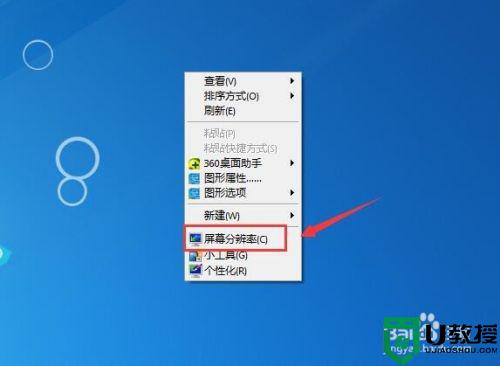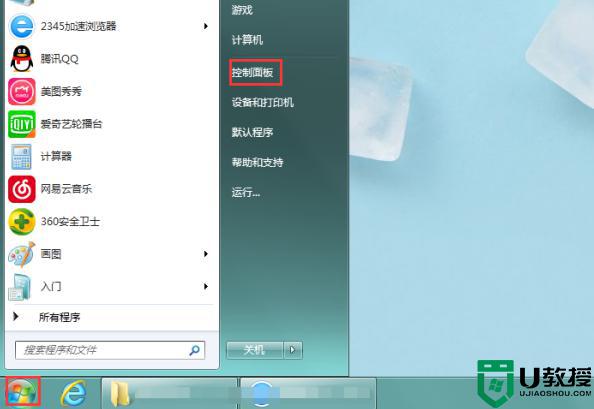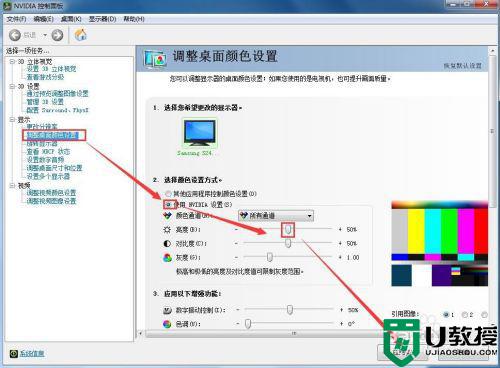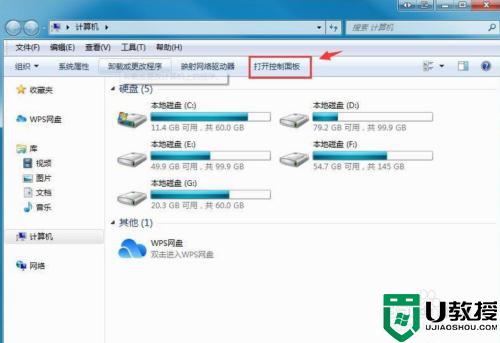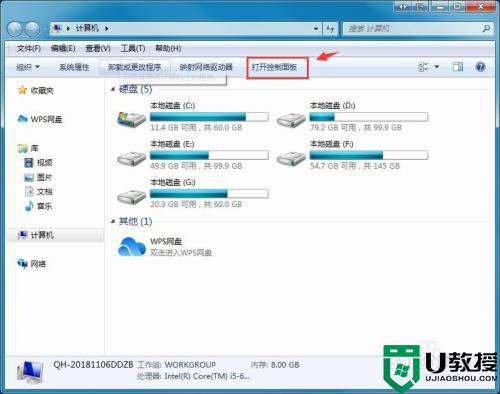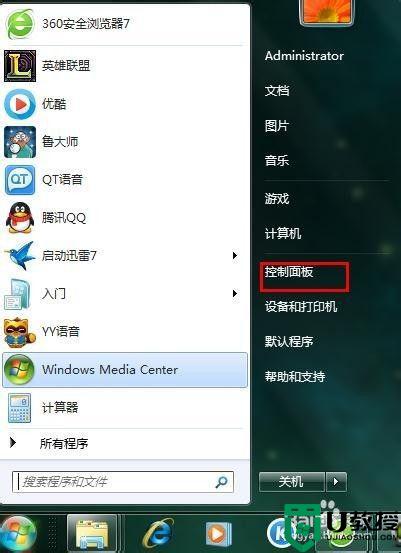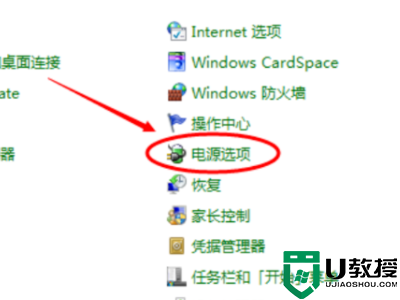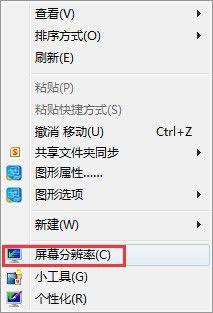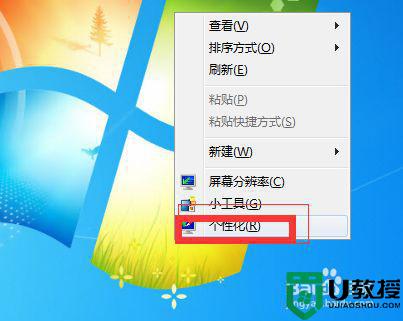电脑屏幕太亮了怎么调暗点win7 如何把win7电脑屏幕调暗
时间:2021-08-03作者:huige
通常情况下屏幕亮度都是默认设置好的,但是有些win7纯净版系统小伙伴发现屏幕太亮了,导致看着非常不舒服,那么要怎么调暗点呢?其实操作方法并不难,想知道的用户们可以跟着小编一起来看看把win7电脑屏幕调暗的详细操作方法吧,相信能够帮助到大家。
具体步骤如下:
方法一、
1、点击【打开控制面板】。
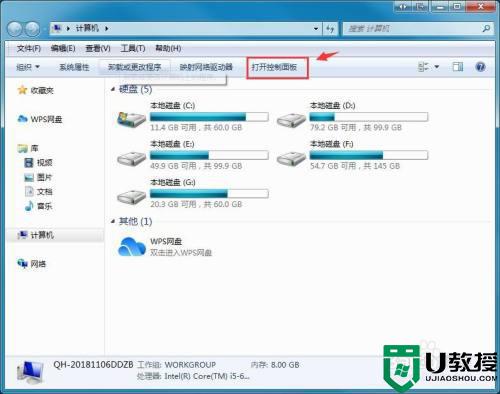
2、点击打开【硬件和声音】。
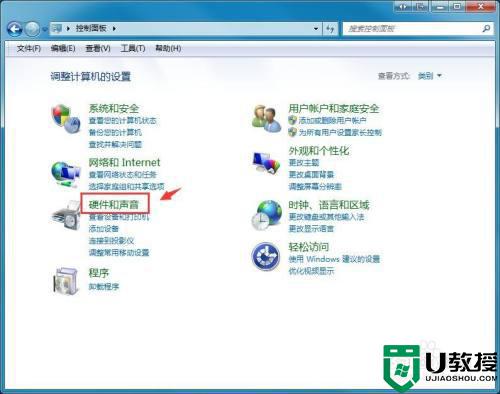
3、点击【电源选项】。
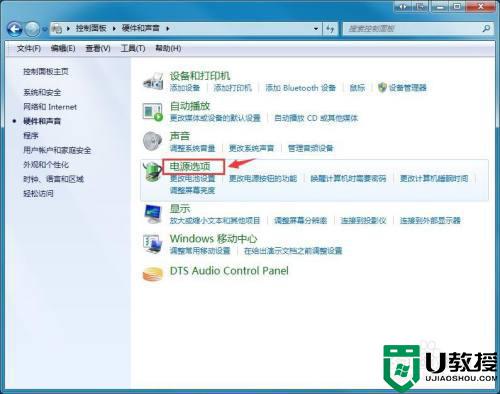
4、鼠标点击拖动如下图所示的亮度调节按钮。
向左滑动:亮度变暗
向右滑动:亮度变亮
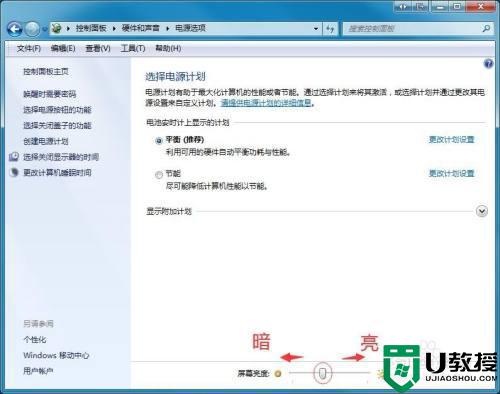
方法二:组合键调节1、一般笔记本电脑上有功能组合键可以快速调节亮度。
如下图所示:fn + f11屏幕亮度调暗(电脑品牌和型号不同,功能键组合也可以能细微差别)。

2、如下图所示:fn + f12屏幕亮度调亮(电脑品牌和型号不同,功能键组合也可以能细微差别)。

关于如何把win7电脑屏幕调暗的详细内容就给大家讲解到这边了,大家可以学习上面的方法来进行调整,希望可以帮助到大家。